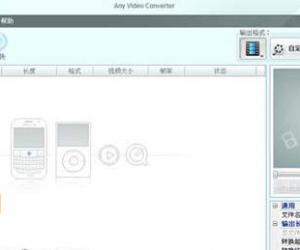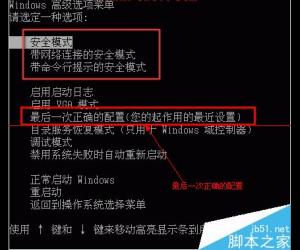word注意在任意进行页码设置 word任意页码设置的方法
发布时间:2017-05-04 16:29:53作者:知识屋
word注意在任意进行页码设置 word任意页码设置的方法 01首先打开word2003,在我们想要添加起始页码的那页,将鼠标的光标移到页面的最上面。
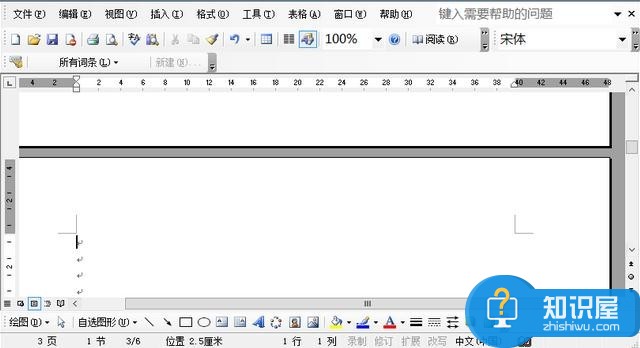
02然后点击选项栏中的插入,在下拉栏中找到分隔符,点开。
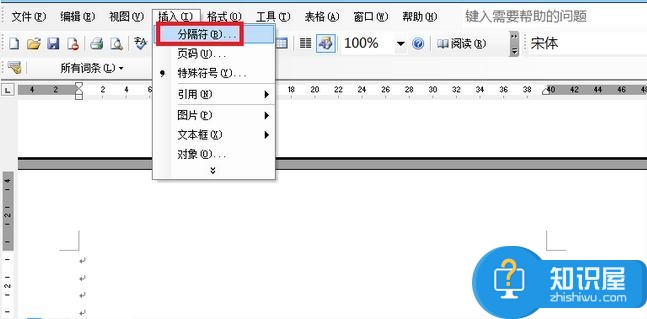
03在弹出的分隔符对话框中,在分隔符类型中选择“下一页”,然后点击确定。
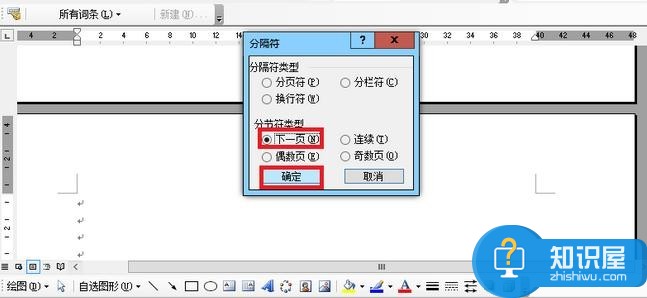
04接着在选项栏中找到视图,并在下拉菜单栏中点击“页眉和页脚”选项。
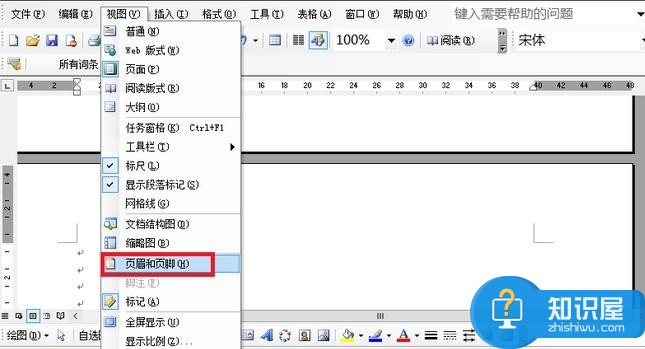
05然后将鼠标移至页脚的地方,在页眉和页脚的工具栏中点击“连接到前一个”选项。
06然后在选项栏中点击插入,并在下拉栏中选择“页码”点开。
07在弹出的对话框中点击“格式”选项,然后在格式的对话框中设置起始页码为1,点击确定。
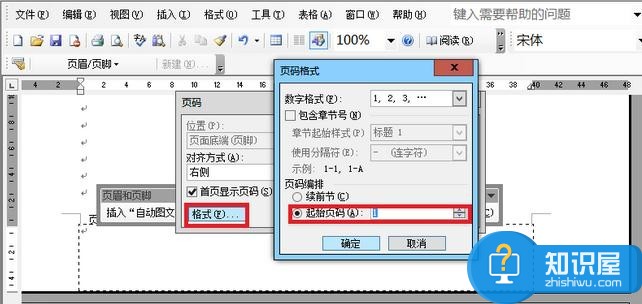
08这样就成功的在文档的任意页设置起始页码了。
(免责声明:文章内容如涉及作品内容、版权和其它问题,请及时与我们联系,我们将在第一时间删除内容,文章内容仅供参考)
知识阅读
软件推荐
更多 >-
1
 一寸照片的尺寸是多少像素?一寸照片规格排版教程
一寸照片的尺寸是多少像素?一寸照片规格排版教程2016-05-30
-
2
新浪秒拍视频怎么下载?秒拍视频下载的方法教程
-
3
监控怎么安装?网络监控摄像头安装图文教程
-
4
电脑待机时间怎么设置 电脑没多久就进入待机状态
-
5
农行网银K宝密码忘了怎么办?农行网银K宝密码忘了的解决方法
-
6
手机淘宝怎么修改评价 手机淘宝修改评价方法
-
7
支付宝钱包、微信和手机QQ红包怎么用?为手机充话费、淘宝购物、买电影票
-
8
不认识的字怎么查,教你怎样查不认识的字
-
9
如何用QQ音乐下载歌到内存卡里面
-
10
2015年度哪款浏览器好用? 2015年上半年浏览器评测排行榜!